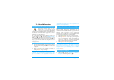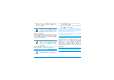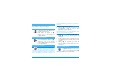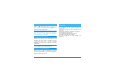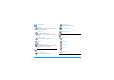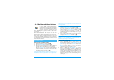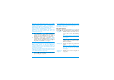operation manual
Multimediaberichten 15
4 • Multimediaberichten
U kunt MMS (multimediaberichten)
verzenden en ontvangen met uw mobiele
telefoon. Deze berichten kunnen allerlei
gegevens bevatten, uiteenlopend van
tekst, afbeeldingen en geluid of memo's die u heeft
opgenomen.
Een multimediabericht kan bestaan uit één dia
(inclusief tekst, geluid en afbeelding) of meerdere dia's.
In het laatste geval verschijnt het bericht in de vorm
van een diavoorstelling. Daarbij is het niet van belang
of u het bericht naar een E-mailadres verzendt of naar
andere mobiele telefoon.
Selecteer de geadresseerden
1.
Druk in de inactieve stand op
m
.
2.
Selecteer
Nieuwe MMS
en druk op
,
.
3.
Selecteer een naam in de lijst en druk op
,
om
de naam aan de verzendlijst toe te voegen
OF
Selecteer
<Nieuw>
en voer het telefoonnummer
of het E-mailadres in waarnaar u het bericht wilt
verzenden. Druk vervolgens op
,
.
U moet het telefoonboek "In telefoon" selecteren om een
E-mailadres te kunnen gebruiken. Zie "Telefoonboek"
pagina 25 voor meer informatie over het selecteren van
een telefoonboek.
4.
Als u het bericht alleen aan deze persoon wilt sturen,
selecteert u Tekst invoeren en drukt u op
,
.
Als u het bericht naar meerdere personen wilt
sturen, selecteert u Voer na am in en drukt u op
,
om het telefoonboek nogmaals te openen en
aanvullende namen aan de verzendlijst toe te voegen
(max. 20 namen).
5.
Voeg zoveel geadresseerden toe als u wilt, selecteer
vervolgens
Tekst invoeren
en druk op
,
.
U kunt een van de onderdelen selecteren en op
,
drukken om het E-mailadres of telefoonnummer te
bewerken
of uit de lijst te
verwijderen
.
Uw bericht vormgeven
1.
Aan de linkerkant van het scherm vindt u vijf
pictogrammen waarmee u een
afbeelding
,
tekst
of
geluid
toevoegt, het bericht
verzendt
of het menu
Opties
weergeeft. Druk op
+
of
-
om naar het
volgende of vorige pictogram te gaan.
2.
Druk op
,
om
Afbeeld.album
te openen.
Selecteer een afbeelding en druk op
,
om de
afbeelding aan uw MMS toe te voegen. Het eerste
venster van uw bericht verschijnt. Hierin ziet u de
geselecteerde afbeelding. De grootte ervan is
eventueel aangepast zodat de afbeelding in het
scherm past.
Een MMS maken
MMS